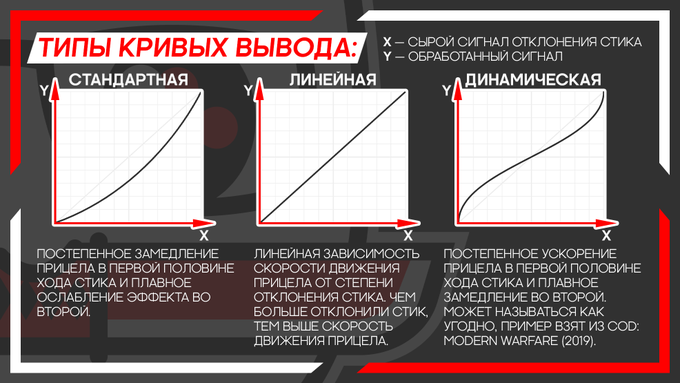- Как тащить в шутерах с геймпадом: советы игрока с 10-летним стажем
- Как настроить мертвую зону на геймпаде dualshock 4
- Решение проблем с беспроводным контроллером DUALSHOCK®4
- PS4: регистрация беспроводного контроллера DUALSHOCK 4
- Компьютер и мобильный телефон: регистрация беспроводного контроллера DUALSHOCK 4
- Перезагрузка беспроводного контроллера DUALSHOCK 4
- Возможна ли ручная калибровка геймпада на Playstation4 ?
- Мертвая зона на стике Dualshock 4
Как тащить в шутерах с геймпадом: советы игрока с 10-летним стажем
Ничего безумно сложного.
Пользователь Твиттера Сергей Пищальников запустил тред с советами по игре с геймпада. По словам Сергея, за 10 с лишним лет он научился играть в шутеры на консолях достаточно хорошо, чтобы разваливать даже в мультиплеере: например, в баттл-рояле Apex Legends он сделал почти 6 тысяч убийств при соотношении убийств к смертям 2,7.
Прочитать весь тред с дополнительной справкой и постепенно дополняющимися советами можно под оригинальным твитом, а мы выбрали основные моменты и рекомендации:
Больше недели трудов и десяток лет опыта. Давно пора было это сделать.
Тред: «Как играть в шутеры на геймпаде с комфортом и почему вы скорей всего делаете это неправильно».
Лайки, Ретвиты и Фоллоу делают меня счастливее. Особенно последнее, просто крышеснос
• Для начала Сергей советует увеличить угол обзора (FOV) – по умолчанию он выставлен на довольно низкое значение, чтобы не искажать изображение и загружать меньше объектов. Если игра позволяет увеличить угол обзора (на консолях такой опции часто нет), то это стоит делать, пусть ради этого и придется переучиваться играть.
Смотрите сами. Слева поле зрения — 70 градусов, а справа 110. Эффект налицо. pic.twitter.com/5YE6jyvr2b
• Серьезная проблема геймпадов – мертвая зона . Так называется зона, в котором положение стика считается нейтральным, то есть его отклонение от центра оси насчет влиять на прицел только вне мертвой зоны. Другими словами, пару миллисекунд персонаж не будет двигаться, хотя вы уже начали целиться. Часто мертвую зону можно уменьшить в настройках, но полностью убирать ее не рекомендуется – тогда стик в нейтральном положении начнет произвольно уводить прицел в сторону. Это связано с плохим качеством 3D-аналогов в геймпадах, для скрытия которого и была придумана мертвая зона.
Для каждого геймпада настройку нужно подбирать индивидуально: выставлять разные значения и смотреть, не появился ли дрифт. Чем меньше мертвая зона без дрифта, тем лучше.
Качество 3D-аналогов в современных контроллерах оставляет желать лучшего. Даже в геймпадах по цене консоли оно ничем не отличается от стоковых. И скорей всего пройдут поколения, пока инженеры не доработают этот механизм до необходимой точности. pic.twitter.com/5AyRxfBLV9
• Следующий важный параметр – чувствительность обзора , то есть насколько сильно сдвигается прицел при равном отклонении стика. Тут все просто: «Стремитесь к максимуму, но ищите свой комфортный предел. Можно плавно повышать этот параметр, когда будете понимать, что текущей скорости вам не хватает. Но начинайте со значений выше среднего». Со слишком низкой чувствительностью персонаж будет очень долго разворачиваться, а если выставить ее на максимум – дергаться так резко, что прицелиться не получится.
• Более продвинутые знания, по мнению автора, начинаются с настройки кривой вывода . Она отвечает за ускорение прицела и создана, чтобы при отклонении стика камера вращалась плавно, а не точно – вне соревновательных шутеров и новичкам такой вариант может быть комфортнее. Соответственно, если в игре присутствует такая настройка (а это бывает довольно редко), лучше выбрать линейный график, чтобы не терять в точности и всегда знать, как прицел отреагирует на отклонение стика.
• Помощь в прицеливании – за нее сторонники связки «клавиатура + мышь» чаще всего стыдят игроков на геймпадах. В действительности эта функция бывает полезной в некоторых играх, но чаще всего ее лучше отключить – иначе прицел может прилипнуть к пробежавшему перед целью врагу или помешать похожим способом.
• Вибрация при стрельбе – хорошая функция для одиночных кампаний, где важнее всего чувствовать погружение. В мультиплеере ее лучше отключить, чтобы доводить прицел и осуществлять точные манипуляции стиком было проще.
• Наконец, размытие в движении, хроматическая аберрация, зернистость картинки и прочие эффекты пост-обработки – они очень часто появляются в играх, чтобы придать изображению кинематографичности. Разумеется, в мультиплеерных режимах подобные эффекты только отвлекают, поэтому их всегда нужно отключать.
Источник
Как настроить мертвую зону на геймпаде dualshock 4
Исправление работы геймпада (Фикс плавностимертвой зоны)
От Pontifex | Must Live
Исправление работы геймпада (Фикс плавностимертвой зоны)
При портировании игры на PC разработчики допустили одну оплошность — большая мертвая зона стика и отсутсвие обзора по диагонали. Видимо они решили что PC игрокам будет достаточно мышки с клавиатурой, и на грамотную поддержку геймпада можно забить.
Те, кто играл в PS3 версию Dead Space, да и любые другие игроки, которые часто играют с геймпада, заметят разницу — в PC версии отзывчивость правого стика на джойстике очень плохая. Игра не реагирует на малейшие движения стика, а при более сильном отклонении камера движется слишком быстро. Обзор по диагонали отсутствует — вращать камеру можно только вверх, вниз, влево и вправо. В итоге управления в игре получается довольно «дубовым», что сказывается на впечатлении от игры.
В этом руководстве я расскажу, как исправить этот недостаток, максимально приблизив ощущения от управления к теплой, ламповой PS3 версии.
Мы будем использовать интерфейс Стима для настройки эмуляции джойстика в качестве мыши. Вы также можете настроить программу Xpadder по аналогии со Стимом, если по какой то причине вам не удобны настройки Стима или ваш геймпад не поддерживается.
Если у вас возникает вопрос, почему я решил эмулировать мышь, а не настроить мертвую зону на джойстике, то только потому, что настроив ее, вы хоть и прибавите немного в плавности обзора, но никак не избавитесь от отсутствия обзора по диагонали, а это, поверьте, очень важно.
- 1. Подключите геймпад к компьютеру и настройте его в стиме. Подробное описание этого пункта мы пропустим, так как там все просто, а если и не разберетесь — в интернете полно инструкций.
- 2. Запустите игру, сбросьте настройки скорости мыши в игре по умолчанию, нажмите на Shift+Tab. При подключенном геймпаде оверлей стима должен запуститься в режиме BigPicture.
- 3. Выберите первый пункт «Настроки контроллера»
- 4. Откроется окно настройки контроллера для конкретно этой игры. В нем вам небходимо выбрать настройку правого стика.
- 5. Выбираете способ ввода «джойстик-мышь», действия при нажатии «Нажатие на правый стик», и выставляете указанную на скрине чувствительность. Это наиболее приближенная к PS3 версии чувствительность, разумеется вы можете отредактировать ее по вкусу.
- 6. Здесь же переходим на «Дополнительные настройки»
- 7. В дополнительных настройках выставляем «Пользовательская кривая» в кривой чувствительности стика и двигаем ползунок чтобы получилось как на скрине. Это позволит нам сделать обзор более спокойным при маленьких отклонениях стика и резким при больших.
Мы настроили плавность движения обзора и далее переходим к настройке режима прицеливания.
К сожалению, по какой то неизвестной причине, при настроенной эмуляции мыши, обзор в режиме прицеливания становится дерганным, скорость движения не постоянная, из-за чего прицеливаться очень трудно.
Поэтому нам необходимо сделать так, чтобы при прицеливании геймпад переключался обратно в свой стандартный режим и отключал эмуляцию мыши.
- 8. Возвращаемся назад и выбираем переключение режима на «Неполное нажатие на левый триггер»
- 7. Затем в способе ввода устанавливем «Движения джойстика», а в выводе ставим «Правый джойстик»
— Дерганная камера, непостоянная скорость в режиме обзора
— Попробуйте поиграться с вертикальной синхронизацией, включить, если отключена, выключить, если включена. Выключить и включить заново, включитьотключить через панель настроек вашей видеокарты, свернуть-развернуть игру нажатием ALT+TAB
— Проблемы со скоростью обзора в главе с (Спойлер)стрельбой по метеоритам
— Единичный случай, по мне так даже лучше. Можно перетерпеть, так как продлится минут 10 от силы. Но если хотите, решается отключением переключения эмуляции мыши на геймпад в режиме прицеливаения (пункт 8 данного руководства) и настройки подходящей чувствительности.
Источник
Решение проблем с беспроводным контроллером DUALSHOCK®4
Узнайте, как зарегистрировать беспроводной контроллер DUALSHOCK 4 на консоли PlayStation®4, как его зарядить и как изменить настройки контроллера.
PS4: регистрация беспроводного контроллера DUALSHOCK 4
Включите PS4, подключите контроллер с помощью кабеля micro USB и нажмите кнопку PS на контроллере.
Когда включится подсветка контроллера, можно отключить кабель и использовать контроллер в беспроводном режиме.
Одновременно можно использовать до 4 контроллеров. Когда вы нажимаете кнопку PS, пользователю контроллера назначается цвет подсветки.
Компьютер и мобильный телефон: регистрация беспроводного контроллера DUALSHOCK 4
Беспроводной контроллер DUALSHOCK 4 можно использовать не только с PS4. Узнать больше о совместимых устройствах, приложениях и поддерживаемых функциях:
Перезагрузка беспроводного контроллера DUALSHOCK 4
Выключите PS4 и отключите кабель питания.
Найдите маленькую кнопку перезагрузки на задней панели контроллера рядом с боковой кнопкой L2.
Используйте какой-нибудь тонкий предмет, чтобы нажать кнопку внутри маленького отверстия на контроллере. Удерживайте кнопку примерно 3-5 секунд.
Подключите контроллер к PS4 с помощью кабеля USB и нажмите кнопку PS.
Если световая панель загорелась синим, значит, контроллер зарегистрирован на консоли.
Если контроллер не реагирует на ваши действия, но при этом исправно работает при подключении к другому разъему USB или другой консоли, перейдите в раздел «Ремонт или замена», чтобы проверить, доступен ли гарантийный ремонт вашего оборудования.
Источник
Возможна ли ручная калибровка геймпада на Playstation4 ?
Или сбитая центровка после замены 3д аналога.
Предыстория: в последние месяцы на моём дуалшоке начал сбоить левый стик. Подробнее проблему я описывал здесь:
Но не об этом речь. Никакие решения из интернета не помогли, так что пришлось заказывать с AliExpress новые 3д аналоги и нести в сервис на замену.
Аналог успешно заменили, в целом всё работает, но появилась новая проблема в виде сбитой центровки. Как видно на скриншоте, в состоянии покоя левый стик считывается так, будто чуть наклонен влево.
На пк это решилось банальной калибровкой, вернувшей дефолтное положение стика в центр, а вот на консоли я подобной функции не нашёл. В результате в играх мой персонаж постоянно норовит устроить неспешную прогулку в левую сторону.
Вот и вопрос: имеется ли на консоли возможность ручной калибровки и центровки стиков, или левый аналог так навсегда и останется в сдвинутом состоянии?
Комментарий удален по просьбе пользователя
Серьезно? Даже на свиче есть калибровка стиков
Комментарий удален по просьбе пользователя
Все контроллеры стиков с Али (китай) так «барахлят». Решается заменой на оригинал.
А ещё у них всего восемь позиций, считай эмулятор крестовины. Врагу не пожелаешь на таком в шутеры играть.
Как я уже написал, оригинал вышел из строя и подлежал замене.
А про «восемь позиций» совсем уже бред. Точность у китайского аналога не хуже оригинала, что легко проверяется тем же виндовым тестировщиком.
Так пишут люди с сервисов. Сам проверить не могу, тк не имею должных инструментов, не в Виндосе же проверять)))
Но что «точность не хуже» не верно. Лично играл на замененном «самом лучшем и самом дорогом» с Али в КоД. Небо и земля. После нескольких матчей с К/Д 0,1 (обычно в пабликах пятёрка). ДШ4 был выкинут на Авито и куплен оригинал.
Человек пишет о том, что у потенциометров шаг не хуже, т.к. все уровни прослеживаются через калибровку. И мне непонятно, нафига надо шаманить на четвёртым ДШ, когда он вполне доступен в магазине.
Это не 3D аналоги барахлят. Просто новые аналоги которые вы покупаете отличаются от тех которые были установлены. Показания положения заводских 3D аналогов записаны в EEPROM, которая живет в проце. С этими данными и сравниваются данные ваших новых 3d аналогов, если есть отличие, то и получается, что центр сбит. Наверняка есть режим калибровки, но Сони его скрывает. Остается одно, новые 3D аналоги подгонять под старые.
Возможно. Именно поэтому при поломке сервис центр не меняет стики, а выдаёт новый джойст.
Осталось узнать как их «подгонять».
Попробуй разобрать и собрать заново, там ничего сложного
А настройка мертвой зоны стиков не для этого?
Источник
Мертвая зона на стике Dualshock 4
Всем добрый вечер,появилась мертвая зона на левом стике спустя 2 месяца игры на геймпаде ( на гифке все показано ) Гарантия еще 10 месяцев покупали его в DNS, по гарантии будет возможность его поменять ? В играх это очень сильно ощущается. Когда давлю стик вверх, особенно сильно заметно в Nioh персонаж постоянно дергается. А при повороте налево останавливается. Спрашиваю потому-что не уверен заберут они его по гарантии или нет из-за этого. Возможно у кого-то была подобная проблема. Заранее спасибо за ответы.
стики в последних ДШ4 говно, либо менять по гарантии если есть, либо нутрянку, как в этом видео
у меня первая версия дуалшока
Ты свой геймпад покупал в 2014м, что ли?
Ненавижу дуалшоки. Мало того что мелкие, так у двоих левый стик так же глючит. Второму три месяца, и персонаж в апексе снова перестает бежать. Тем временем от 360 из 2011 все еще работает без нареканий
И спонсор нашей программы — bandicam.com
,появилась мертвая зона на левом стике спустя 2 месяца игры на геймпаде
Набери слева в ПУСК — joy.cpl нажми Энтер, выскочит прога настройка гейпадов, там просто откалибруй его и нажми сохранить. Было такое на паде таком же
Спокойно калибруется программно средствами Windows
Или же используй программу DS4Windows, она вон даже горит на фото на мониторе слева, в ней даже курки можно калибровать и гироскопы пада и даже силу вибро в левом моторе и в правом, в ней всё можно
Но она тебе будет сложновата
И ешё, я надеюсь у тебя нормальный Дуалшок 4 за 4 тыщщи от Сони как на фото 2, а не от FONY за 200 рублей, как на фото 1. ред.
эта гифка с Ds4Windows
сделал все в joy.cpl, та же хрень.. слева скачет по мертвой зоне, так же как и в DS4W
А вообще, всё это как то странно, как ты пишешь «спустя 2 месяца игры на геймпаде»
У меня он пашет 5 лет с 2015-ого года и такого нет, привезен другом моряком с Йапонии, а у тебя спустя 2 месяца игры уже того. Может у тебя реально FONY?
Или же левак якобы от SONY, которыми у нас в Москве всё завалено по 2000-2200 р, парень один купил такой за две тыщщи, воняет пластмассой, не все игры его видят, те которые видят не видят все кнопки и аккумулятор работает не 8 часов как должен, как у меня, а дохнет через три часа.
у меня ровно 8 часов по Блютузу 4.0 пашет. На фото.
Не замечал про свой, через 2 часа не садится? Ты его отдельно покупал или от приставки друга с рук? ред.
Я покупал его в DNS, за 3.5к на офф стенде от Сони возле дисков и ps4) Это точно оригинальный геймпад. У меня тоже был от плойки третьей геймпад который работал прекрасно лет 7. А тут вот такая проблема вылезла.
DNS это большая сеть магазинов техники, брал в Москве в магазине) Новый. ред.
У новых ревизий дуалшоков убогие стики. У меня есть дш 1 ревизии (из коробки с плойкой) — только стики облезли. И три дш 2 ревизии — у двух отъехал левый стик через полгода в среднем. Так что оригинал-оригиналу рознь. И да — я покупал их доставкой с офсайта Сони.
Те что из 2014 работают до сих пор, новые максимально удешевлены. Клоны не при чем
Напиши потом, получилось или нет.
Сорри за оффтоп, а так должно дергаться? У меня просто другая проблема с дуалшоком, поэтому недавно проверял на компе, и смутили эти дерганья.
Вчера отдал курьеру, повезли в сервис по гарантийке.
ну и я хз должны или нет, левый стик просто пиздец как дергает + слева мертвая зона
У меня проблема с правым, сам по себе залипал влево. Дергались оба, но правый сильней. Просто думаю может беда стиков и эти дерганья как-то связаны.
В любом случае если беспокоит, оформляешь заявку на «гарантийный ремонт», я оформлял позавчера, через полчаса одобрили и присвоили трек номер, вчера утром забрал курьер, завтра уже должно придти в сервис. Знающие люди говорят, что после диагностики просто присылают новый пад.
эта гифка с Ds4Windows
Ну я дал два варианта, оба рабочие по настройке стиков, сиди да настраивай свой стик ( ͡° ͜ʖ ͡°) ( ͝° ͜ʖ͡°)
только что сделал все в joy.cpl, та же хрень.. слева скачет по мертвой зоне, так же как и в DS4W спасибо за совет
Ну так и спроси в ДНС.
Попробуй удерживать кнопку ресет на геймпаде. Знаешь о такой?
Меняется механизм и проблем нет
Гарантий этот момент не подлежит
Ребята, может кто подскажет в чем может быть дело. Уже второй геймпад сходит сума если подключаю наушники. С первым проблем года два не было, но потом начал замечать как в Apex legends, например, при подключении наушников через какой-то промежуток времени стики ведут себя как захотят (та же история и со звуком в ушах, иногда пропадает на доли секунд). Думал проблема в самом геймпаде, но после покупки второго (а это было совсем недавно) заметил ту же проблему. В чем может быть соль?
Да там внутри оранжевые механизмы, они хлам. Меняй на зеленые, а пока нету, раскррй и протри, внутри вазелиновая смазка, она мешает на низком напряжении.
Бл большая компания не может нормально джойстик сделать
На правах рекламы, чиню в москве нидороха, ищите меня на авито с самым красивым обьявлением «ремонт ds4». А по гарантии сони сливаются нынче, тип ничо не знаем.
На вернулся резистор неси по гарантии. это не мертвая зона.
Значит просто не повезло.
Ну судя по цене и магазу — фирменный. Но это ещё ничего, ещё тебе повезло даже как бэ в кавычках, надысь человек один знакомый купил ЭЛИТ Версиии II — новый пад от Микрософт за 15 000 в М-Видео в коробке размером с телевизор,
Так этот пад его у него 50 % игр видят, а 50% процентов нет, вот тебе и 200 баксов на ветер ¯\_(ツ)_/¯ А он и не знает почему и что делать и форумы ему не помогли.
Так что ты ещё ничего попал, просто неси по чеку взад
DNS это большая сеть магазинов техники, брал в Москве в магазине)
Новый.
Ой, да я живу тут в Москве, как будто не знаю эту сеть.
Я там в самом новом DNS видюху себе брал за 23 тыщщи в Августе того года 1660Ti
Во тут на втором этаже новый здоровенный Магаз на Юге Москвы
Вот он внутри, я снял пока видюху ждал вынесут ред.
Источник